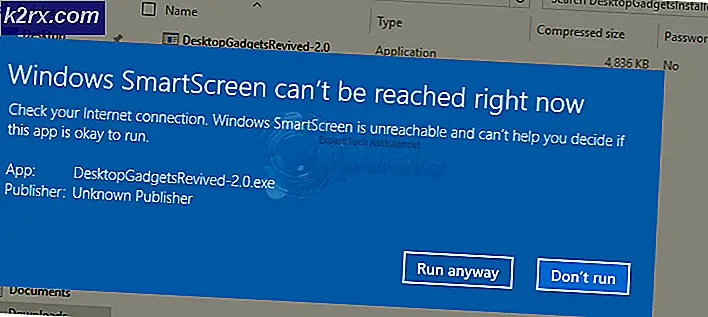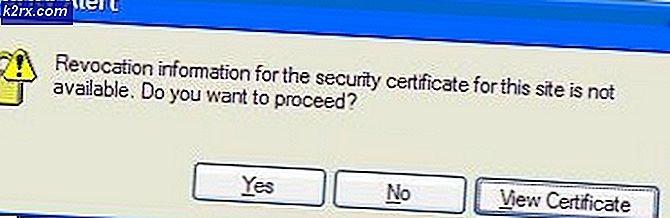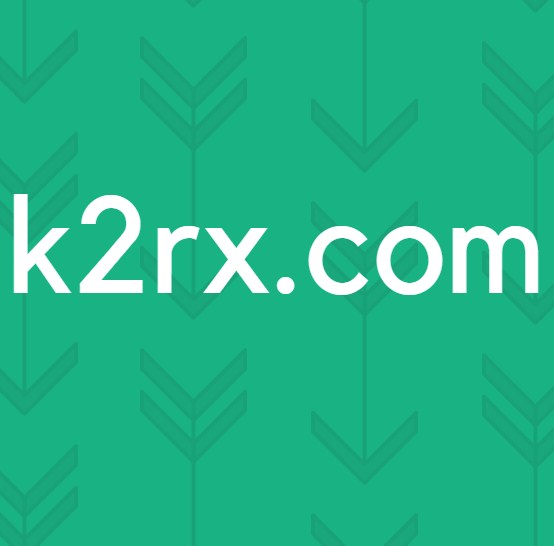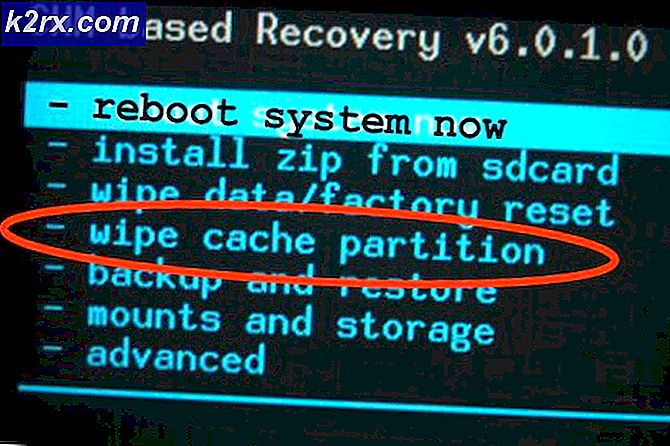Fix: Mac öppnar en tom sida i Chrome när du öppnar länkar
Har din Mac öppet tomma fönster i Chrome när du försöker öppna en länk? Du är inte ensam. Många Mac-användare har börjat uppleva denna irriterande bugg utan någon uppenbar utlösare.
Som det visar sig uppstår det här problemet bara på Mac-datorer som körs på High Sierra med en föråldrad version av Chrome (som standardwebbläsare). Användare har rapporterat att en länk i Mail, Outlook eller iMessage öppnar ett tomt Chrome-fönster istället för den faktiska länken. Länken öppnas i ett tomt fönster utan någon URL visas i URL-fältet.
Tydligen ligger problemet kvar någonstans inom Googles gård, inte Apples. Men du är här för att åtgärda ditt problem, för att inte tilldela skulden. En tillfällig åtgärd som kommer att bli av med detta udda beteende skulle vara att stänga Chrome (CMD + Q) och starta om det igen, försök sedan öppna en länk igen.
Men om du letar efter en permanent fix, följ någon av metoderna nedan.
Metod 1: Uppdaterar Chrome till den senaste versionen
Som det visar sig är problemet verkligen en bugg som orsakas av Chrome. Om din Chrome-webbläsare inte uppdateras till den senaste versionen kommer uppdateringen troligtvis att lösa ditt problem. Google har redan släppt en buggfix för det här problemet, som förmodligen binds med version 62.0.3202.75 och senare.
Om din Chrome-webbläsareversion är äldre än 62, ska du uppdatera omedelbart. För att göra detta, öppna Chrome och klicka på ikonen med tre punkter (Mer) i det övre högra hörnet. Därifrån klickar du på Uppdatera Google Chrome .
Om du inte ser knappen betyder det oftast att du är på den senaste versionen. För att bekräfta detta, klicka på ikonen med tre punkter, välj Mer och klicka sedan på Om Google Chrome .
PRO TIPS: Om problemet är med din dator eller en bärbar dator, bör du försöka använda Reimage Plus-programvaran som kan skanna förvaret och ersätta korrupta och saknade filer. Detta fungerar i de flesta fall där problemet uppstått på grund av systemkorruption. Du kan ladda ner Reimage Plus genom att klicka härObs! När du väl kommit till sidan Om Chrome, söker Chrome automatiskt efter en nyare version. Om du verkligen är föråldrad blir du uppmanad att uppdatera. Om inte, kan du visa din Chrome-version.
När du har uppdaterat din Chrome-version startar du om din MAC och försöker öppna en länk igen. Om problemet kvarstår, gå över till Metod 2 .
Metod 2: Återställa NVRAM på din MAC
NVRAM (nonvolatile random access memory) är den plats där din Mac lagrar inställningsrelaterad information. Förutom skärmupplösning och tidszonens inställningar lagrar NVRAM även information om webbläsarrelaterad information.
Som vissa användare påpekade, kommer återställandet av NVRAM sannolikt att göra frågan gå för bra. Ännu mer så om du följde den första metoden till ingen nytta. Om din Chrome-webbläsare fortfarande öppnar tomma flikar, så här återställer du NVRAM på Mac:
Obs! Om du återställer din Macs NVRAM kanske du finner att ytterligare inställningar som ljudvolym, skärmupplösning och tidszon återställs till fabriksstatus. Se till att du får tillgång till Systeminställningar s och justera inställningarna efter att problemet har gått iväg.
- Stäng ner din Mac helt.
- Slå på den och håll ner Alternativ + Kommando + P + R omedelbart.
- Håll nycklarna i över 20 sekunder. Din MAC visas för att starta om under denna process.
- Släpp alla tangenter när du hör ett andra uppstartsljud.
- Logga in med dina användaruppgifter.
Det är allt! Öppna hyperlänkar ska fungera normalt i Chrome igen.
PRO TIPS: Om problemet är med din dator eller en bärbar dator, bör du försöka använda Reimage Plus-programvaran som kan skanna förvaret och ersätta korrupta och saknade filer. Detta fungerar i de flesta fall där problemet uppstått på grund av systemkorruption. Du kan ladda ner Reimage Plus genom att klicka här